-
Bereitstellen einer NetScaler ADC VPX- Instanz
-
Optimieren der Leistung von NetScaler ADC VPX auf VMware ESX, Linux KVM und Citrix Hypervisors
-
Installieren einer NetScaler ADC VPX Instanz auf einem Bare-Metal-Server
-
Installieren einer NetScaler ADC VPX-Instanz auf Citrix Hypervisor
-
Installieren einer NetScaler ADC VPX-Instanz in der VMware Cloud auf AWS
-
Installieren einer NetScaler ADC VPX-Instanz auf Microsoft Hyper-V-Servern
-
Installieren einer NetScaler ADC VPX-Instanz auf der Linux-KVM-Plattform
-
Bereitstellen einer NetScaler ADC VPX-Instanz auf AWS
-
Bereitstellen einer eigenständigen NetScaler ADC VPX-Instanz auf AWS
-
Bereitstellen eines VPX-HA-Paar in derselben AWS-Verfügbarkeitszone
-
Bereitstellen eines VPX Hochverfügbarkeitspaars mit privaten IP-Adressen in verschiedenen AWS-Zonen
-
Bereitstellen einer NetScaler ADC VPX-Instanz auf AWS Outposts
-
Konfigurieren einer NetScaler ADC VPX-Instanz für die Verwendung der SR-IOV-Netzwerkschnittstelle
-
Konfigurieren einer NetScaler ADC VPX-Instanz für die Verwendung von Enhanced Networking mit AWS ENA
-
Bereitstellen einer NetScaler ADC VPX-Instanz auf Microsoft Azure
-
Netzwerkarchitektur für NetScaler ADC VPX-Instanzen auf Microsoft Azure
-
Mehrere IP-Adressen für eine eigenständige NetScaler ADC VPX-Instanz konfigurieren
-
Hochverfügbarkeitssetup mit mehreren IP-Adressen und NICs konfigurieren
-
Hochverfügbarkeitssetup mit mehreren IP-Adressen und NICs über PowerShell-Befehle konfigurieren
-
NetScaler ADC VPX-Instanz für beschleunigte Azure-Netzwerke konfigurieren
-
HA-INC-Knoten über die Citrix Hochverfügbarkeitsvorlage mit Azure ILB konfigurieren
-
NetScaler ADC VPX-Instanz auf der Azure VMware-Lösung installieren
-
Autoskalierungseinstellungen für Azure hinzufügen
-
Konfigurieren von GSLB in einem Active-Standby-Hochverfügbarkeitssetup
-
Konfigurieren von Adresspools (IIP) für eine NetScaler Gateway Appliance
-
NetScaler ADC VPX-Instanz auf der Google Cloud Platform bereitstellen
-
Bereitstellung und Konfigurationen von NetScaler ADC automatisieren
-
Lösungen für Telekommunikationsdienstleister
-
Authentifizierung, Autorisierung und Überwachung des Anwendungsverkehrs
-
Wie Authentifizierung, Autorisierung und Auditing funktionieren
-
Grundkomponenten der Authentifizierung, Autorisierung und Audit-Konfiguration
-
Lokal NetScaler Gateway als Identitätsanbieter für Citrix Cloud
-
Authentifizierungs-, Autorisierungs- und Überwachungskonfiguration für häufig verwendete Protokolle
-
-
-
-
Konfigurieren von erweiterten Richtlinienausdrücken: Erste Schritte
-
Erweiterte Richtlinienausdrücke: Arbeiten mit Datumsangaben, Zeiten und Zahlen
-
Erweiterte Richtlinienausdrücke: Analysieren von HTTP-, TCP- und UDP-Daten
-
Erweiterte Richtlinienausdrücke: Analysieren von SSL-Zertifikaten
-
Erweiterte Richtlinienausdrücke: IP- und MAC-Adressen, Durchsatz, VLAN-IDs
-
Erweiterte Richtlinienausdrücke: Stream-Analytics-Funktionen
-
Zusammenfassende Beispiele für Standardsyntaxausdrücke und -richtlinien
-
Tutorial Beispiele für Standardsyntaxrichtlinien für Rewrite
-
Migration von Apache mod_rewrite-Regeln auf die Standardsyntax
-
-
-
-
-
-
-
-
Verwalten eines virtuellen Cache-Umleitungsservers
-
Statistiken für virtuelle Server zur Cache-Umleitung anzeigen
-
Aktivieren oder Deaktivieren eines virtuellen Cache-Umleitungsservers
-
Direkte Richtlinieneinschläge auf den Cache anstelle des Ursprungs
-
Verwalten von Clientverbindungen für einen virtuellen Server
-
Externe TCP-Integritätsprüfung für virtuelle UDP-Server aktivieren
-
-
Übersetzen die Ziel-IP-Adresse einer Anfrage in die Ursprungs-IP-Adresse
-
-
Unterstützung für NetScaler ADC-Konfiguration in einem Cluster
-
Verwalten des NetScaler ADC Clusters
-
Knotengruppen für gepunktete und teilweise gestreifte Konfigurationen
-
Entfernen eines Knotens aus einem Cluster, der mit Cluster-Link-Aggregation bereitgestellt wird
-
Überwachen von Fehlern bei der Befehlsausbreitung in einer Clusterbereitstellung
-
VRRP-Interface-Bindung in einem aktiven Cluster mit einem einzigen Knoten
-
-
-
Konfigurieren von NetScaler ADC als nicht-validierenden sicherheitsbewussten Stub-Resolver
-
Jumbo-Frames Unterstützung für DNS zur Handhabung von Reaktionen großer Größen
-
Zwischenspeichern von EDNS0-Client-Subnetzdaten bei einer NetScaler ADC-Appliance im Proxymodus
-
-
GSLB-Entitäten einzeln konfigurieren
-
Anwendungsfall: Bereitstellung einer Domänennamen-basierten Autoscale-Dienstgruppe
-
Anwendungsfall: Bereitstellung einer IP-Adressbasierten Autoscale-Dienstgruppe
-
-
-
IP-Adresse und Port eines virtuellen Servers in den Request-Header einfügen
-
Angegebene Quell-IP für die Back-End-Kommunikation verwenden
-
Quellport aus einem bestimmten Portbereich für die Back-End-Kommunikation verwenden
-
Quell-IP-Persistenz für Back-End-Kommunikation konfigurieren
-
Lokale IPv6-Linkadressen auf der Serverseite eines Load Balancing-Setups
-
Erweiterte Load Balancing-Einstellungen
-
Allmählich die Belastung eines neuen Dienstes mit virtuellem Server-Level erhöhen
-
Anwendungen vor Verkehrsspitzen auf geschützten Servern schützen
-
Bereinigung von virtuellen Server- und Dienstverbindungen ermöglichen
-
Persistenzsitzung auf TROFS-Diensten aktivieren oder deaktivieren
-
Externe TCP-Integritätsprüfung für virtuelle UDP-Server aktivieren
-
Standortdetails von der Benutzer-IP-Adresse mit der Geolocation-Datenbank abrufen
-
Quell-IP-Adresse des Clients beim Verbinden mit dem Server verwenden
-
Limit für die Anzahl der Anfragen pro Verbindung zum Server festlegen
-
Festlegen eines Schwellenwerts für die an einen Dienst gebundenen Monitore
-
Grenzwert für die Bandbreitenauslastung durch Clients festlegen
-
-
-
Lastausgleichs für häufig verwendete Protokolle konfigurieren
-
Anwendungsfall 5: DSR-Modus beim Verwenden von TOS konfigurieren
-
Anwendungsfall 6: Lastausgleich im DSR-Modus für IPv6-Netzwerke mit dem TOS-Feld konfigurieren
-
Anwendungsfall 7: Konfiguration des Lastenausgleichs im DSR-Modus mithilfe von IP Over IP
-
Anwendungsfall 8: Lastausgleich im Einarmmodus konfigurieren
-
Anwendungsfall 9: Lastausgleich im Inlinemodus konfigurieren
-
Anwendungsfall 10: Lastausgleich von Intrusion-Detection-System-Servern
-
Anwendungsfall 11: Netzwerkverkehr mit Listenrichtlinien isolieren
-
Anwendungsfall 12: Citrix Virtual Desktops für den Lastausgleich konfigurieren
-
Anwendungsfall 13: Citrix Virtual Apps für den Lastausgleich konfigurieren
-
Anwendungsfall 14: ShareFile-Assistent zum Lastausgleich Citrix ShareFile
-
Anwendungsfall 15: Layer-4-Lastausgleich auf der NetScaler ADC-Appliance konfigurieren
-
SSL-Offload und Beschleunigung
-
Unterstützung des TLSv1.3-Protokolls wie in RFC 8446 definiert
-
Unterstützungsmatrix für Serverzertifikate auf der ADC-Appliance
-
Unterstützung für Intel Coleto SSL-Chip-basierte Plattformen
-
Unterstützung für Thales Luna Network Hardwaresicherheitsmodul
-
-
-
-
CloudBridge Connector-Tunnels zwischen zwei Rechenzentren konfigurieren
-
CloudBridge Connector zwischen Datacenter und AWS Cloud konfigurieren
-
CloudBridge Connector Tunnels zwischen einem Rechenzentrum und Azure Cloud konfigurieren
-
CloudBridge Connector Tunnels zwischen Datacenter und SoftLayer Enterprise Cloud konfigurieren
-
-
Konfigurationsdateien in einem Hochverfügbarkeitssetup synchronisieren
-
Hochverfügbarkeitsknoten in verschiedenen Subnetzen konfigurieren
-
Beschränken von Failovers, die durch Routenmonitore im Nicht-INC-Modus verursacht werden
-
HA-Heartbeat-Meldungen auf einer NetScaler ADC-Appliance verwalten
-
NetScaler ADC in einem Hochverfügbarkeitssetup entfernen und ersetzen
This content has been machine translated dynamically.
Dieser Inhalt ist eine maschinelle Übersetzung, die dynamisch erstellt wurde. (Haftungsausschluss)
Cet article a été traduit automatiquement de manière dynamique. (Clause de non responsabilité)
Este artículo lo ha traducido una máquina de forma dinámica. (Aviso legal)
此内容已经过机器动态翻译。 放弃
このコンテンツは動的に機械翻訳されています。免責事項
이 콘텐츠는 동적으로 기계 번역되었습니다. 책임 부인
Este texto foi traduzido automaticamente. (Aviso legal)
Questo contenuto è stato tradotto dinamicamente con traduzione automatica.(Esclusione di responsabilità))
This article has been machine translated.
Dieser Artikel wurde maschinell übersetzt. (Haftungsausschluss)
Ce article a été traduit automatiquement. (Clause de non responsabilité)
Este artículo ha sido traducido automáticamente. (Aviso legal)
この記事は機械翻訳されています.免責事項
이 기사는 기계 번역되었습니다.책임 부인
Este artigo foi traduzido automaticamente.(Aviso legal)
这篇文章已经过机器翻译.放弃
Questo articolo è stato tradotto automaticamente.(Esclusione di responsabilità))
Translation failed!
Fügen Sie Azure Autoscale-Einstellungen hinzu
Effizientes Hosting von Anwendungen in einer Cloud erfordert eine einfache und kostengünstige Verwaltung der Ressourcen je nach Anwendungsbedarf. Um der steigenden Nachfrage gerecht zu werden, müssen Sie die Netzwerkressourcen nach oben skalieren. Unabhängig davon, ob die Nachfrage nachlässt, müssen Sie herunterfahren, um die unnötigen Kosten ungenutzter Ressourcen zu vermeiden. Um die Kosten für die Ausführung der Anwendung zu minimieren, müssen Sie den Datenverkehr, die Speicher- und CPU-Auslastung usw. ständig überwachen. Die manuelle Überwachung des Datenverkehrs ist jedoch umständlich. Damit die Anwendungsumgebung dynamisch nach oben oder unten skaliert werden kann, müssen Sie die Prozesse der Überwachung des Datenverkehrs und der Skalierung von Ressourcen bei Bedarf automatisieren.
Sie können Autoscale mit Azure VM Scale Sets (VMSS) für die eigenständige VPX Multi-IP-Bereitstellung und Hochverfügbarkeitsbereitstellung auf Azure verwenden.
Die NetScaler ADC VPX-Instanz ist in die Skalierungssätze für virtuelle Maschinen (VMSS) und die Autoscale-Funktion von Azure integriert und bietet folgende Vorteile:
- Lastverteilung und Verwaltung: Server werden automatisch so konfiguriert, dass sie je nach Bedarf hoch- und herunterskaliert werden. Die VPX-Instanz erkennt automatisch die VMSS Autoscale-Einstellung im Backend-Subnetz in derselben Ressourcengruppe wie die VPX-Instanz und ermöglicht dem Benutzer, die VMSS Autoscale-Einstellung auszuwählen, um die Last auszugleichen. All dies geschieht durch die automatische Konfiguration virtueller NetScaler ADC Adressen und Subnetz-IP-Adressen auf der VPX-Instanz.
- Hochverfügbarkeit: Erkennt Autoscale-Gruppen in derselben Ressourcengruppe und Lastausgleichsserver.
- Bessere Netzwerkverfügbarkeit: Die VPX-Instanz unterstützt Back-End-Server in verschiedenen virtuellen Netzwerken (VNETs).
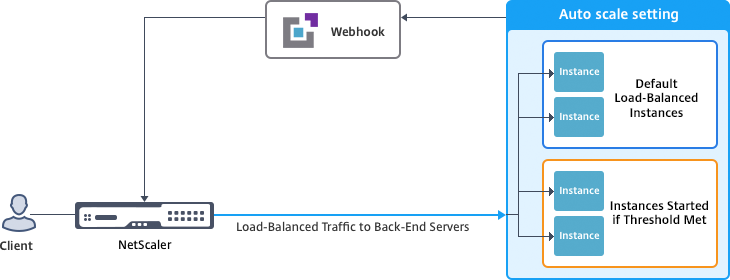
Weitere Informationen finden Sie im folgenden Azure-Thema
- Dokumentation zu Skalierungssätzen für virtuelle Maschinen
- Überblick über Autoscale in virtuellen Maschinen, Cloud-Diensten und Web-Apps von Microsoft Azure
Voraussetzungen
-
Lesen Sie die Azure-bezogenen Nutzungsrichtlinien. Weitere Informationen finden Sie unter Bereitstellen einer NetScaler ADC VPX-Instanz auf Microsoft Azure.
-
Erstellen Sie je nach Anforderung eine oder mehrere NetScaler ADC VPX -Instanzen mit drei Netzwerkschnittstellen in Azure (eigenständige oder hochverfügbare Bereitstellung).
-
Öffnen Sie den TCP 9001-Port in der Netzwerksicherheitsgruppe der 0/1-Schnittstelle der VPX-Instanz. Die VPX-Instanz verwendet diesen Port, um die Scale-Out- und Scale-In-Benachrichtigung zu empfangen.
-
Erstellen Sie ein Azure Virtual Machine Scale Set (VMSS) in derselben Ressourcengruppe. Wenn Sie keine vorhandene VMSS-Konfiguration haben, führen Sie die folgenden Aufgaben aus:
a) Erstellen eines VMSS
b) Autoscale auf VMSS aktivieren
c) Erstellen Sie eine Scale-In- und Scale-Out-Richtlinie in der VMSS-Autoscale-Einstellung
Weitere Informationen finden Sie unter Überblick über Autoscale with Azure Skalierungssätze für virtuelle Maschinen.
-
Erstellen Sie eine Azure Active Directory (ADD) -Anwendung und Dienstprinzipal, die auf Ressourcen zugreifen können. Weisen Sie der neu erstellten AAD-Anwendung die Rolle der Mitwirkenden zu. Weitere Informationen finden Sie unter Verwenden des Portals zum Erstellen einer Azure Active Directory-Anwendung und eines Dienstprinzipals, die auf Ressourcen zugreifen können.
Hinzufügen von VMSS zu einer NetScaler ADC VPX-Instanz
Sie können die Autoscale-Einstellung mit einem einzigen Klick zu einer VPX-Instanz hinzufügen, indem Sie die GUI verwenden. Führen Sie diese Schritte aus, um der VPX-Instanz die Autoscale-Einstellung hinzuzufügen:
-
Melden Sie sich bei der VPX-Instanz an.
-
Wenn Sie sich zum ersten Mal bei der NetScaler ADC VPX-Instanz anmelden, wird die Seite Anmeldeinformationen festlegen angezeigt. Fügen Sie die erforderlichen Azure-Anmeldeinformationen hinzu, damit die Autoscale-Funktion funktioniert.
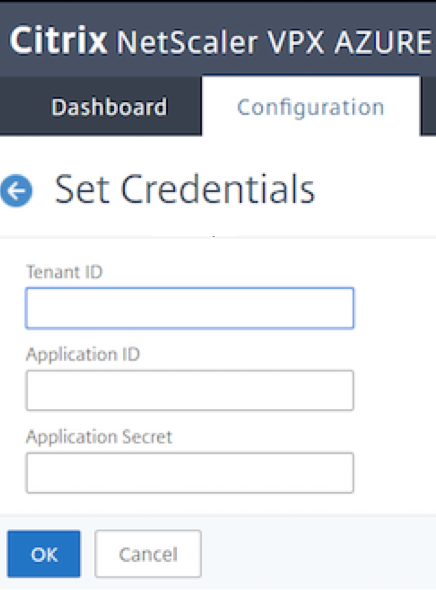
Die Seite “Anmeldeinformationen festlegen” wird nur angezeigt, wenn die Anwendungs-ID und der API-Zugriffsschlüssel nicht festgelegt sind oder die richtigen Anwendungs-ID und API-Zugriffsschlüssel (wie Application Secret) im Azure-Portal nicht festgelegt sind.
Wenn Sie das Angebot “NetScaler 12.1 HA mit Back-End-Autoscale” vom Azure Marketplace bereitstellen, fordert das Azure-Portal zur Eingabe der Hauptanmeldeinformationen des Azure-Dienstes (Anwendungs-ID und API-Zugriffsschlüssel) auf.

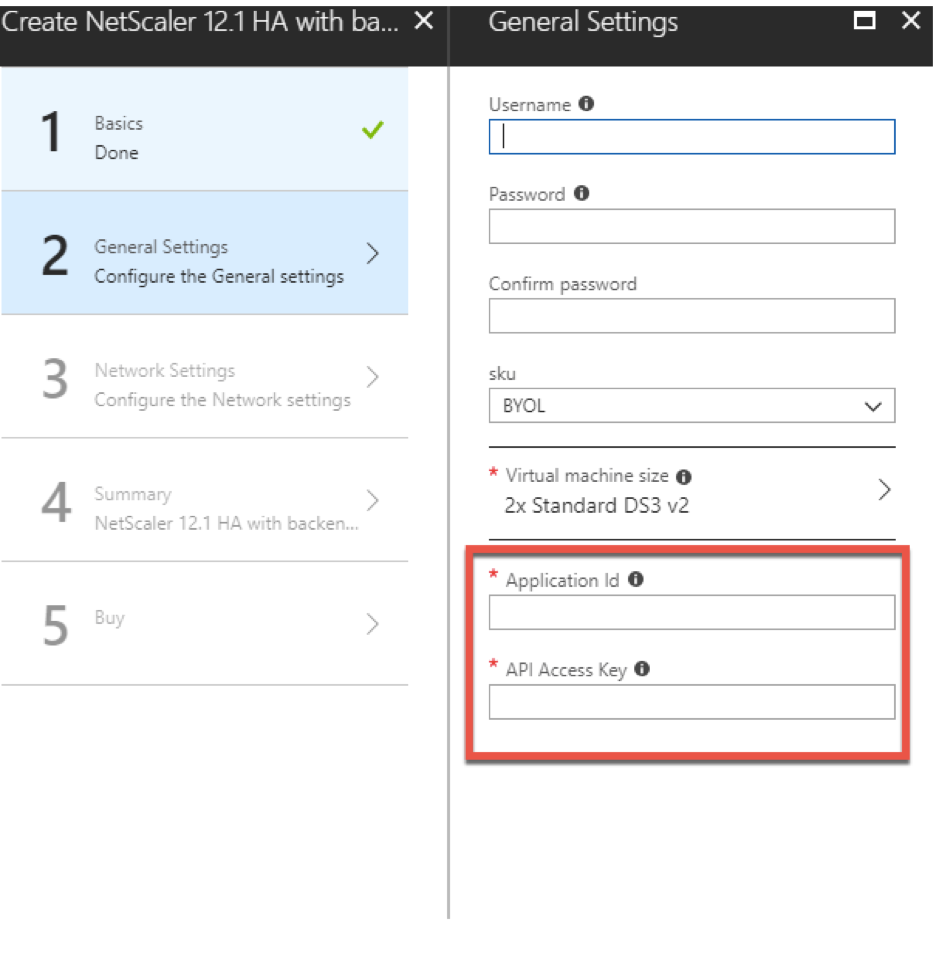
Informationen zum Erstellen einer Anwendungs-ID finden Sie unter Anwendung hinzufügen und Erstellen eines Zugriffsschlüssels oder eines Anwendungsgeheimnisses finden Sie unter Konfigurieren einer Clientanwendung für den Zugriff auf Web-APIs.
-
Geben Sie auf der Standard-Cloud-Profilseite die Details ein, wie im folgenden Beispiel gezeigt, und klicken Sie auf Erstellen.
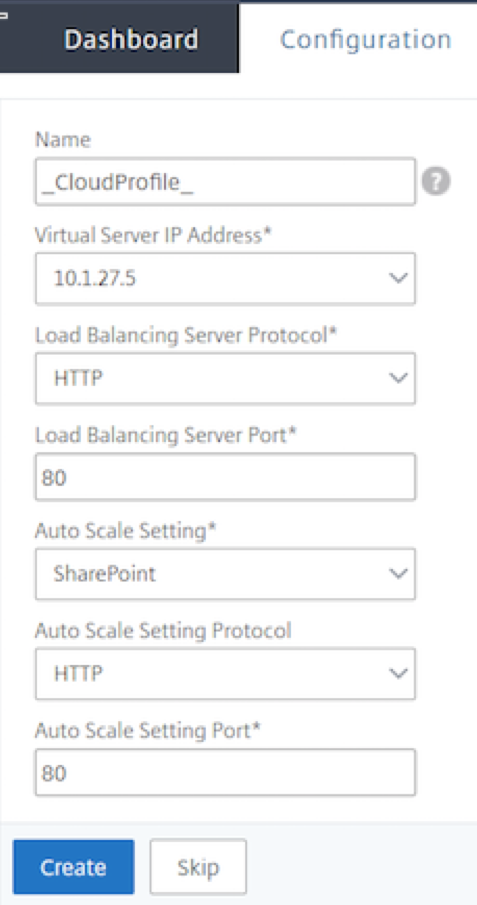
Punkte, die beim Erstellen eines Cloud-Profils berücksichtigt werden müssen
- Die IP-Adresse des virtuellen Servers wird automatisch von der freien IP-Adresse ausgefüllt, die für die VPX-Instanz verfügbar ist. Weitere Informationen finden Sie unter Zuweisen mehrerer IP-Adressen zu virtuellen Maschinen über das Azure-Portal.
- Die Autoscale-Einstellung wird in der Einstellung VMSS Autoscale vorausgefüllt, die in der aktuellen Ressourcengruppe Ihres Azure-Kontos konfiguriert ist. Weitere Informationen finden Sie unter Überblick über Autoscale with Azure Skalierungssätze für virtuelle Maschinen.
- Achten Sie bei der Auswahl des Protokolls und des Ports der Auto Scaling Group darauf, dass die Server diese Protokolle und Ports überwachen und den richtigen Monitor in der Dienstgruppe binden. Standardmäßig wird der TCP-Monitor verwendet.
- Für SSL-Protokolltyp Autos Scaling ist nach dem Erstellen des Cloud-Profils der Lastausgleich der virtuelle Server oder die Dienstgruppe aufgrund eines fehlenden Zertifikats ausgefallen. Sie können das Zertifikat manuell an den virtuellen Server oder die Dienstgruppe binden.
Wenn Sie nach der ersten Anmeldung ein Cloud-Profil erstellen möchten, gehen Sie in der GUI zu System > Azure > Cloud-Profil und klicken Sie auf Hinzufügen.
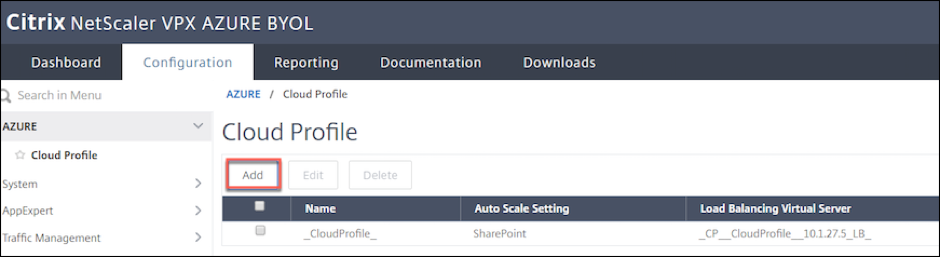
Die Konfigurationsseite „ Cloud-Profil erstellen “ wird angezeigt.
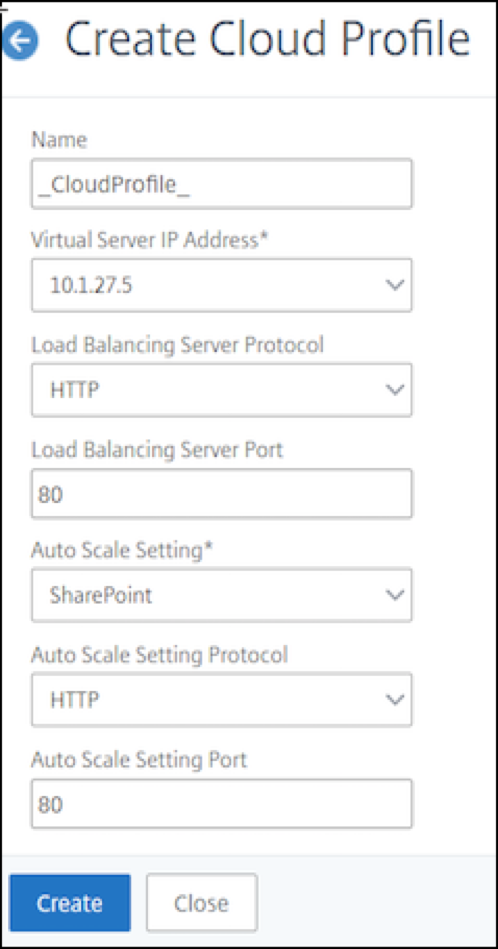
Cloud Profile erstellt einen virtuellen NetScaler ADC Load Balancing (LB) Server (virtueller Server) und eine Dienstgruppe mit Mitgliedern (Servern) als Server der Auto Scaling-Gruppe. Ihre Back-End-Server müssen über das auf der VPX-Instanz konfigurierte SNIP erreichbar sein.
Um Informationen zu Autoscale im Azure-Portal anzuzeigen, gehen Sie zu Alle Dienste > Maßstab für virtuelle Maschinen > Scale Set für virtuelle Maschinen auswählen > Skalierung.
Teilen
Teilen
This Preview product documentation is Cloud Software Group Confidential.
You agree to hold this documentation confidential pursuant to the terms of your Cloud Software Group Beta/Tech Preview Agreement.
The development, release and timing of any features or functionality described in the Preview documentation remains at our sole discretion and are subject to change without notice or consultation.
The documentation is for informational purposes only and is not a commitment, promise or legal obligation to deliver any material, code or functionality and should not be relied upon in making Cloud Software Group product purchase decisions.
If you do not agree, select I DO NOT AGREE to exit.